Ενεργοποίηση του φορητού υπολογιστή εξαφανίζεται wi fi στο τηλέφωνο. Σύμπτωμα: Δεν είναι δυνατή η σύνδεση του υπολογιστή Mac στο Internet. Τι να κάνετε εάν ο δρομολογητής TP-Link δεν διανέμει Wi-Fi
Αιτίες έλλειψης υγείας Ασύρματη επικοινωνία Wifi στις συσκευές Lenovo πολύ. Ωστόσο, βρίσκεται πάντα η διέξοδος από την κατάσταση. Το κύριο πράγμα είναι να γνωρίζουμε ποιες ενέργειες πρέπει να ληφθούν. Έτσι, το WiFi Lenovo δεν λειτουργεί: τι να κάνετε;
Ρυθμίσεις Routher
Εάν ο χρήστης αντιμετώπισε προβλήματα με το WiFi στις συσκευές Lenovo, πρώτα απ 'όλα, είναι απαραίτητο να προσδιοριστεί εάν το πρόβλημα με τη συσκευή είναι συνδεδεμένη. Ίσως δεν υπάρχει σύνδεση στο διαδίκτυο λόγω του τεχνικού έργου του παρόχου ή κάτι που συνέβη στο δρομολογητή. Για να το κάνετε αυτό, πρέπει να προσπαθήσετε να συνδεθείτε στο ασύρματο δίκτυο σε άλλη συσκευή (υπολογιστή ή φορητό υπολογιστή). Εάν δεν υπάρχει σύνδεση και εκεί, και στην ιστοσελίδα του παρόχου υποστηρίζει ότι δεν υπάρχουν προβλήματα από την πλευρά τους, σημαίνει ότι ο λόγος στο Εσφαλμένες ρυθμίσεις δρομολογητής.
Για να εξαλείψετε τα προβλήματα, θα πρέπει να επισκεφθείτε τις ρυθμίσεις του δρομολογητή και, στη συνέχεια, να καθορίσετε τις "ασύρματες ρυθμίσεις". Πρέπει να δώσετε προσοχή στο "κανάλι", πρέπει να εγκατασταθεί "Auto". Η γραμμή "MODE" περιέχει την επιγραφή "11 BGN αναμειγνύεται". Μετά από αυτό, πρέπει να πάτε στο "φιλτράρισμα των διευθύνσεων MAC" και ελέγξτε ότι εμφανίζεται "απενεργοποιημένη".
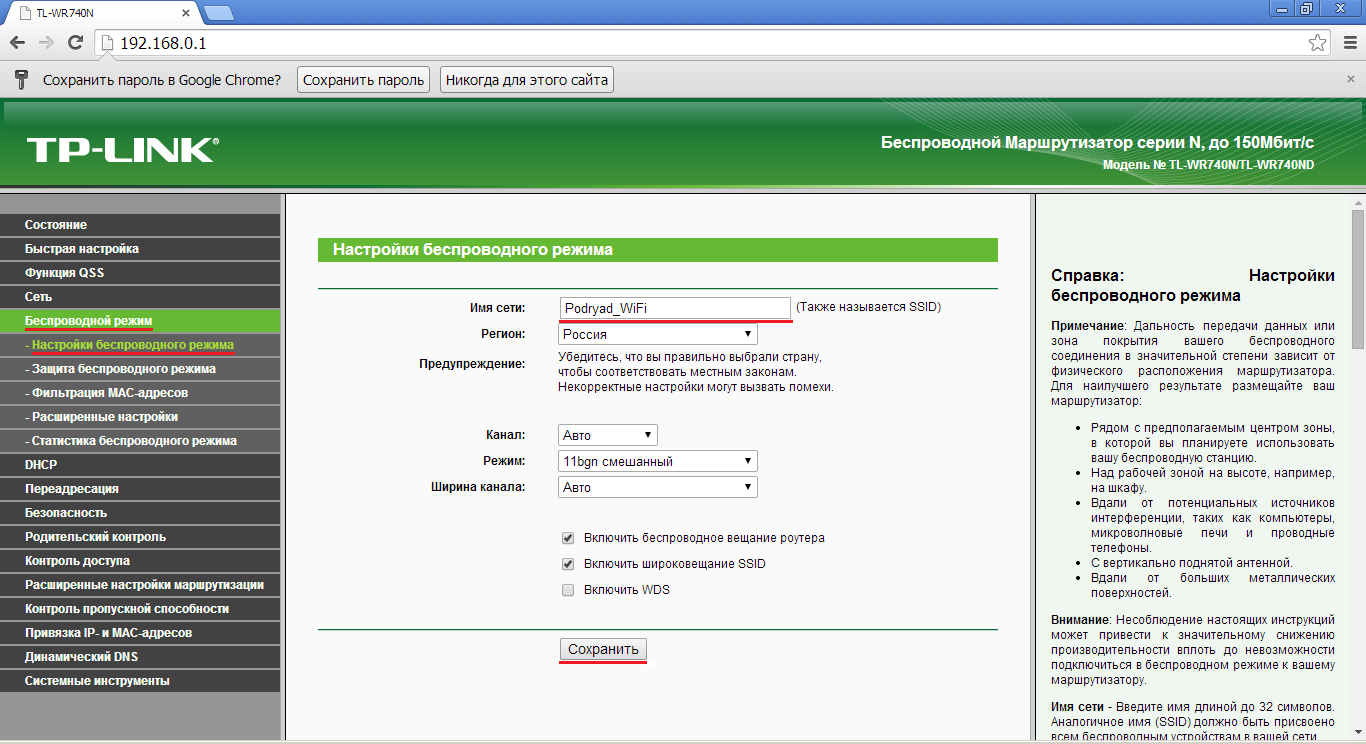
Εάν το WiFi είναι ορατό σε άλλη συσκευή, σημαίνει ότι ο λόγος πρέπει να βρεθεί στο gadget που δεν βλέπει την ασύρματη σύνδεση.
Προβλήματα με WiFi σε συσκευές Android
Υπάρχουν διάφοροι λόγοι λόγω των οποίων οι συσκευές Lenovo λειτουργούν λειτουργικό σύστημα Το Android, δεν μπορεί να συνδεθεί στο WiFi:
- Η ώρα και η ημερομηνία είναι σωστά εγκατεστημένες. Ο λόγος αυτός είναι σπάνιο, αλλά συμβαίνει επίσης. Πηγαίνοντας σε "Ρυθμίσεις" και επιλέγοντας την ενότητα "Χρόνος και ημερομηνία", επιλύεται.
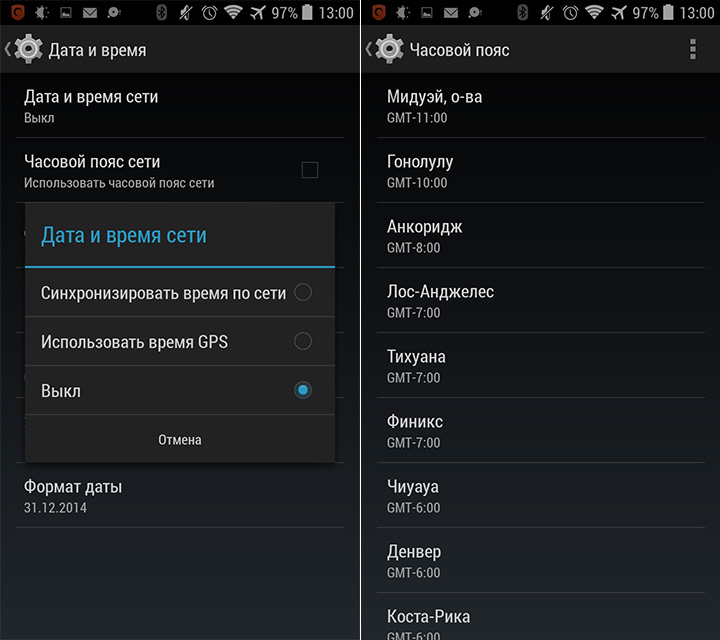
- Προβλήματα στο λογισμικό. Η κατάσταση επιλύεται εγκαθιστώντας το βοηθητικό πρόγραμμα Wi-Fi. Τίποτα σε αυτό απαιτείται. Ο χρήστης μόλις κατεβάζει και εγκαθιστά το πρόγραμμα και στη συνέχεια επανεκκινεί το tablet ή το smartphone.
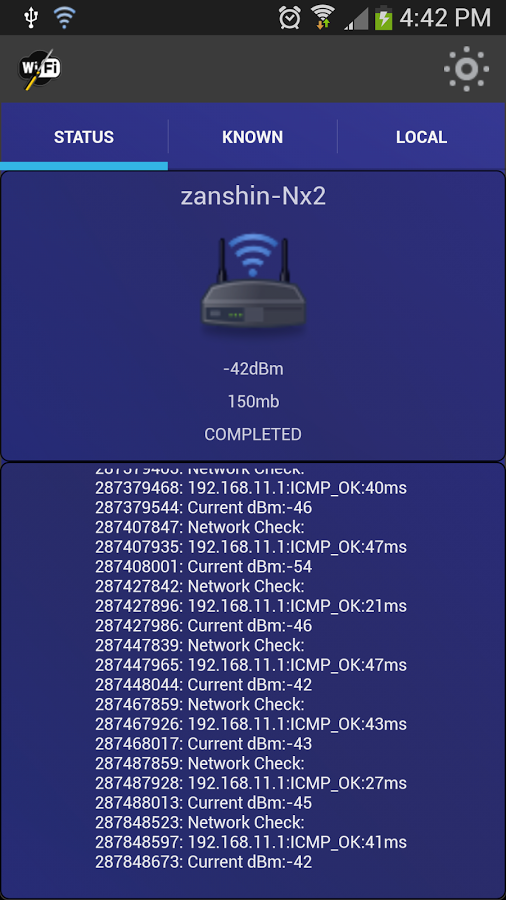
- Αποτυχίες στις ρυθμίσεις. Μπορείτε να διορθώσετε το πρόβλημα επαναφέροντας τις ρυθμίσεις. Για να το κάνετε αυτό, μεταβείτε στις "Ρυθμίσεις", κάντε κλικ στην επιλογή "Επαναφορά και επαναφορά" και, στη συνέχεια, κάντε κλικ στο "Επαναφορά ρυθμίσεων".

Αξίζει επίσης να προσπαθήσετε να διαμορφώσετε το WiFi. Στην ενότητα "Ρυθμίσεις", επιλέγεται το "WiFi" και ο χρήστης είναι πεπεισμένος ότι περιλαμβάνεται.
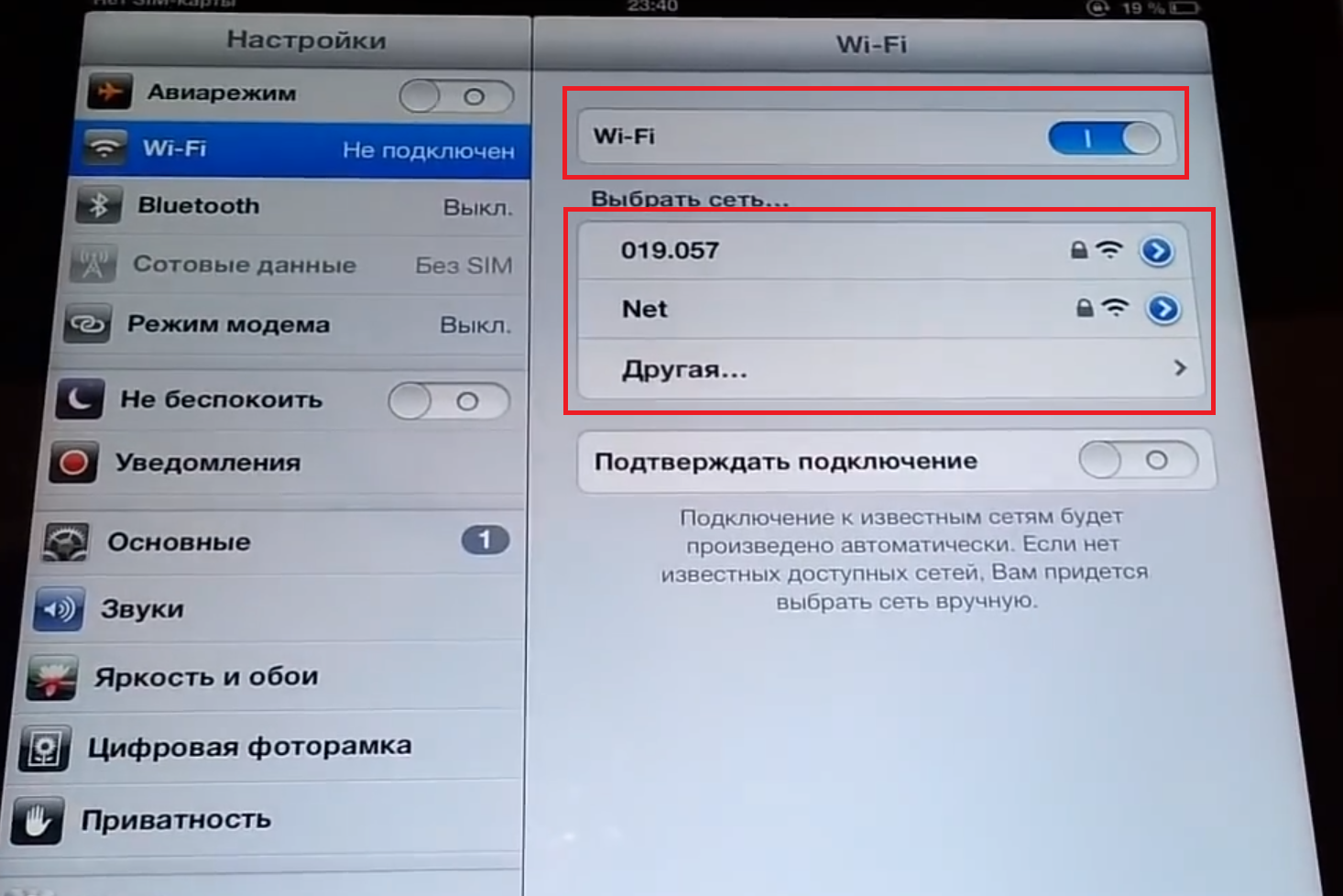
Μπορείτε επίσης να χρησιμοποιήσετε την ενότητα "Πρόσθετες λειτουργίες" και δώστε προσοχή στη λειτουργία "WiFi in Sleep" χρησιμοποιώντας το κουμπί "Μενού". Αρκεί να καθορίσετε "πάντα ενεργοποιημένο"
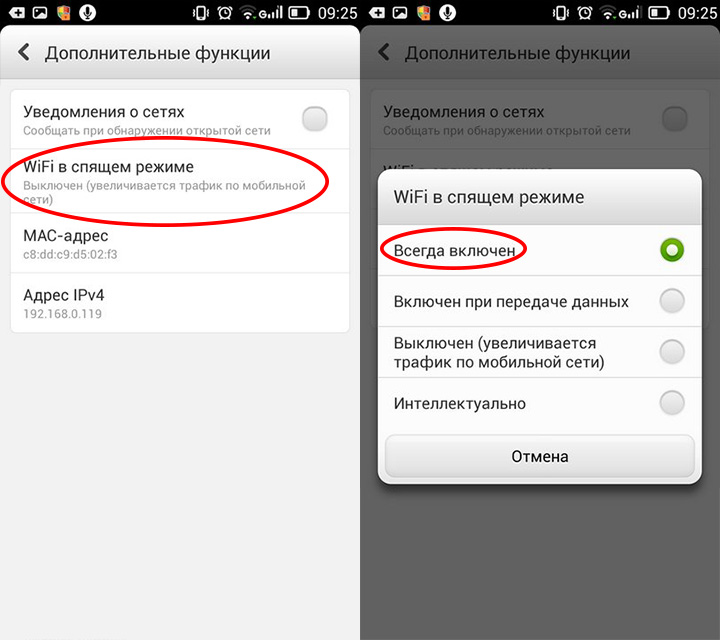
- Μην ταιριάζει στο firmware. Οι χρήστες συχνά αλλάζουν το firmware για να ανταμείβουν το gadget τους Επιπρόσθετα χαρακτηριστικά. Ως αποτέλεσμα, το έργο του ραδιοφωνικού μέσου μπορεί να είναι λανθασμένο. Σε αυτή την περίπτωση, θα βοηθήσει μόνο η εγκατάσταση του "πρωτότυπου" υλικολογισμικού.
- Ιούς. Μερικές φορές οι ιοί επηρεάζουν το έργο του ραδιοφωνικού μέτρου. Πρέπει να σαρώσετε τη συσκευή Ειδικό πρόγραμμα Για την παρουσία τους και να απαλλαγούμε από τα παράσιτα.
Παράθυρα
Μερικές φορές υπάρχει μια κατάσταση όταν η Wi Fi δεν λειτουργεί σε συσκευές Lenovo που εκτελούνται κάτω από τα Windows OS. Οι λόγοι είναι οι εξής:
- Ο χρήστης ξεχάσει να ενεργοποιήσει το wifi σε ένα φορητό υπολογιστή. Το απαιτούμενο κουμπί σημειώνεται με ένα σήμα Ασύρματη σύνδεση. Συνήθως βοηθάει έναν συνδυασμό ζεστών πλήκτρων. Σε πολλά κουμπιά F, μπορείτε να βρείτε αυτό που θα είναι η αντίστοιχη εικόνα. Στη συνέχεια, πρέπει να πατήσετε το FN και αυτό το κουμπί ταυτόχρονα.
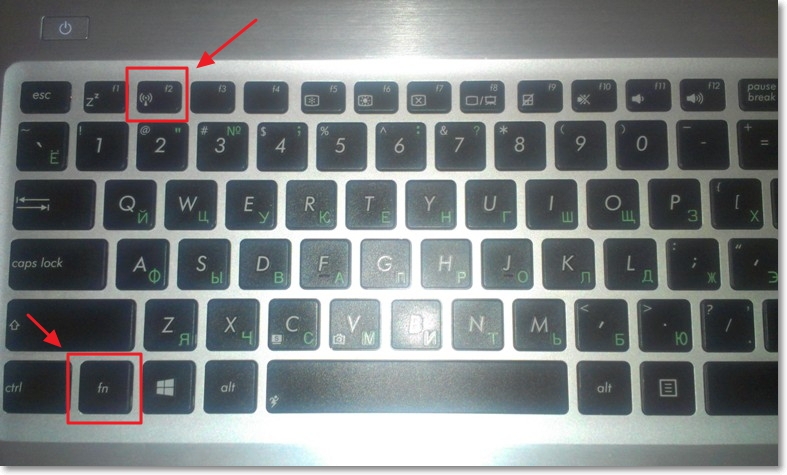
- Το WiFi είναι απενεργοποιημένο στο ίδιο το λειτουργικό σύστημα. Θα πρέπει να πάτε στο "Έναρξη", να ανοίξετε τον "πίνακα ελέγχου", στη συνέχεια "Δίκτυο και Διαδίκτυο", τότε επισκεφθείτε την ενότητα που ονομάζεται "Κέντρο Διαχείρισης Δικτύου και κοινή πρόσβαση".
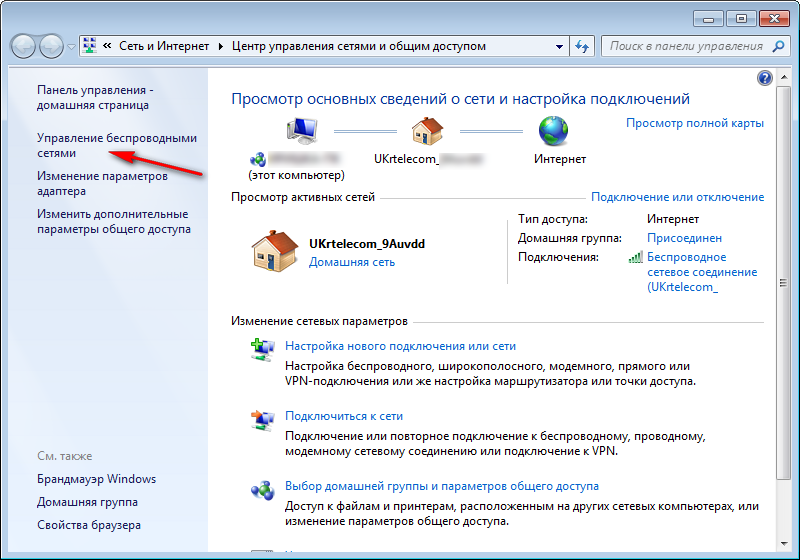
- Μετά από αυτό, αξίζει να κάνετε κλικ στις "Αλλαγή ρυθμίσεων προσαρμογέα". Εάν, απέναντι από την επιγραφή "ασύρματου δικτύου", έχει εγκατασταθεί "απενεργοποιημένη", κάνοντας δεξί κλικ στο ποντίκι πρέπει να "ενεργοποιήσετε".
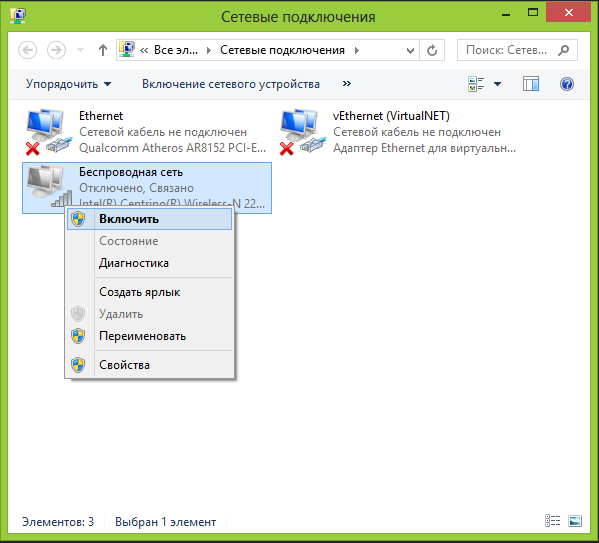
- Δεν έχει εγκατασταθεί ο οδηγός. Ελλείψει οδηγού ή σε περίπτωση που "πέταξε", η συσκευή δεν θα μπορεί επίσης να συνδεθεί με το WiFi. Όταν είναι διαθέσιμο, αξίζει να προσπαθήσετε να το ενημερώσετε. Για να το κάνετε αυτό, θα πρέπει να επισκεφθείτε την επίσημη ιστοσελίδα του κατασκευαστή και να βρείτε την ενημερωμένη έκδοση. Εάν δεν υπάρχουν προγράμματα οδήγησης, πρέπει να το εγκαταστήσετε από τον ίδιο ιστότοπο.
- Σφάλμα "Τα Windows απέτυχαν να συνδεθούν με ...". Εάν εμφανιστεί ένα παρόμοιο μήνυμα στην οθόνη, πρέπει να κάνετε κλικ στο δίσκο στο σήμα δικτύου και να βρείτε τη σύνδεσή σας. Εάν έχετε κωδικό πρόσβασης εισάγετε μυστικός κωδικός Και κάντε κλικ στο κουμπί "OK". Εάν εμφανιστεί ξανά σφάλμα, πρέπει να καθορίσετε την "Αντιμετώπιση προβλημάτων". Το σύστημα θα προσπαθήσει να διορθώσει αυτόματα το σφάλμα.
Εάν, μετά από όλα τα ληφθέντα μέτρα, το WiFi Lenovo δεν λειτουργεί ούτως ή άλλως, μπορείτε να δοκιμάσετε να διαγράψετε τη σύνδεση δικτύου και στη συνέχεια να το ρυθμίσετε ξανά.
Μάθετε πώς να αντιμετωπίσετε τη σύνδεση Wi-Fi με τον υπολογιστή Mac.
Os x λιοντάρι βουνού και αργότερα
Στο OS X. Λιοντάρι του βουνού. Και νεότερες εκδόσεις για τον εντοπισμό και την αντιμετώπιση του Wi-Fi, μπορείτε να χρησιμοποιήσετε.
OS X Λιοντάρι και προηγούμενες εκδόσεις
Στιγμιότυπα και τα στοιχεία μενού σε αυτό το άρθρο αναφέρονται στο OS X Lion 10.7. Οι διαδικασίες για το Mac OS X 10.6 Το Leopard Snow είναι γενικά πανομοιότυπο, εκτός από το ότι εμφανίζονται το παράθυρο "Ρυθμίσεις συστήματος" και σε τέτοια θέσεις αντί του Wi-Fi, εμφανίζεται το αεροδρόμιο αντί για Wi-Fi.
Παρασκευή
Πρώτα απ 'όλα, καθορίστε τι έχει προκύψει μια δυσλειτουργία. Οι πληροφορίες προβλημάτων θα βοηθήσουν να επιλέξουν τις απαραίτητες ενέργειες για την εξάλειψή της.
- Εμφανίζονται τα συμπτώματα Διάφορες συσκευές Wi-fi?
- Τα προβλήματα Wi-Fi μπορούν να συσχετιστούν με ένα δίκτυο ή έναν υπολογιστή συνδεδεμένο με αυτό εξοπλισμένο με μονάδα Wi-Fi. Κατά κανόνα, εάν άλλοι υπολογιστές και συσκευές (όπως η Apple TV ή το iPhone) συνδέονται με το Internet χωρίς προβλήματα, ο δρομολογητής Wi-Fi είναι πιθανότατα λειτουργεί.
- Αν έχετε μόνο ένα Συσκευή Wi-Fi, Ακολουθήστε τις οδηγίες που δίνονται σε αυτό το άρθρο.
- Αναβάθμιση λογισμικού.
- Εγκαταστήστε όλα για τον υπολογιστή Mac.
- Εάν χρησιμοποιείται δρομολογητής Wi-Fi τρίτου μέρους, ελέγξτε τις πληροφορίες του κατασκευαστή, έχει οριστεί Τελευταία έκδοση Συσκευή υλικολογισμικού. Εάν η ενημέρωση είναι διαθέσιμη, εγκαταστήστε την ακολουθώντας τις οδηγίες του κατασκευαστή.
- Για να ελέγξετε τη συνάφεια του υλικολογισμικού Σταθμός βάσης Wi-Fi παράγονται μήλο, χρησιμοποιήστε τις συστάσεις του άρθρου.
- Ελέγξτε τις συνδέσεις.
- Ορισμένα προβλήματα δικτύου μπορούν να προκληθούν από εξασθενημένες ή αποσυνδεδεμένες συνδέσεις καλωδίων. Ελέγξτε όλα τα καλώδια Ethernet και τα καλώδια τροφοδοσίας που συνδέονται με δρομολογητή υπολογιστή, μόντεμ και Wi-Fi. Το πρόβλημα μπορεί να λυθεί μετά τον έλεγχο της κύριας κατάστασης του δρομολογητή και του μόντεμ, αποσυνδέστε και καθαρίστε επανειλημμένα τα καλώδια Ethernet και / ή αντικαταστήστε τα κατεστραμμένα καλώδια Ethernet. Σε αυτή την περίπτωση, δεν απαιτούνται περαιτέρω βήματα αντιμετώπισης προβλημάτων.
- Βεβαιωθείτε ότι η συσκευή χρησιμοποιεί τις συνιστώμενες ρυθμίσεις.
- Δείτε το άρθρο.
- Επανεκκινήστε τις συσκευές δικτύου.
- Η απενεργοποίηση της ισχύος του μόντεμ ή του δρομολογητή για μερικά δευτερόλεπτα, ακολουθούμενη από την ένταξη, μπορεί να επιτρέψει έναν αριθμό προβλημάτων δικτύου χωρίς πρόσθετα μέτρα αντιμετώπισης προβλημάτων. Εάν μια τηλεφωνική σύνδεση σας παρέχεται σε σας με έναν παροχέα Internet, το κλείσιμο και η επανενεργοποίηση του μόντεμ μπορεί να παραβιάσει τη λειτουργία αυτής της σύνδεσης. Για να επαναφέρετε το τηλέφωνο μετά την επανεκκίνηση ή την απενεργοποίηση του μόντεμ, ίσως χρειαστεί να προσφύγετε στον πάροχο Internet. Για να αποφύγετε τις περιττές καθυστερήσεις στην αποκατάσταση της σύνδεσης ή του τηλεφώνου στο Internet, βεβαιωθείτε ότι μπορείτε να επικοινωνήσετε με τον πάροχο Internet Εναλλακτικοί τρόποι (για παράδειγμα, σε ένα κινητό τηλέφωνο).
Αντιμετώπιση προβλημάτων
Σύμπτωμα: Δεν είναι δυνατή η σύνδεση του υπολογιστή Mac στο Internet.
- Οι ιστοσελίδες δεν ανοίγουν σε σαφάρι και σε άλλα προγράμματα περιήγησης. Οι σελίδες μπορούν να είναι κενές, ή μια προειδοποίηση μπορεί να εμφανιστεί "Δεν υπάρχει σύνδεση στο Internet".
- Προγράμματα Διαδικτύου όπως "Mail", ICHAT ή App Store.Δεν είναι δυνατή η σύνδεση με τους σχετικούς διακομιστές.
Σημείωση. Οι ρυθμίσεις του δρομολογητή μπορούν να επιτρέψουν τη χρήση του Διαδικτύου από μία υπηρεσίες (όπως το πρόγραμμα αλληλογραφίας) και να απαγορεύσουν τη χρήση του Διαδικτύου από άλλες υπηρεσίες (όπως τα προγράμματα περιήγησης στο Web). Εάν δεν γνωρίζετε πώς το δίκτυό σας έχει ρυθμιστεί, επικοινωνήστε με τον διαχειριστή δικτύου. Εάν το δίκτυο δεν έχει ρυθμιστεί ώστε να αποκλείει τις υπηρεσίες, αλλά ορισμένα από τα προγράμματα του Διαδικτύου λειτουργούν και το μέρος δεν είναι, τότε το πρόβλημα πιθανότατα δεν σχετίζεται με το Wi-Fi.
Απόφαση
Εάν δεν μπορείτε να συνδέσετε τον υπολογιστή στο Internet, ακολουθήστε τα εξής βήματα:
Σύμπτωμα: Το Wi-Fi συνδέεται αργά.
- Παύση παύει και περνάει κατά τη μετακίνηση των ταινιών.
- Κατεβάστε το iTunes και άλλες λήψεις Πάρτε πάρα πολύ χρόνο.
- Οι ιστοσελίδες φορτώνονται αργά.
Απόφαση
Εάν η ταχύτητα της πρόσβασης στο Internet είναι μικρή, βεβαιωθείτε ότι το δίκτυό σας υποστηρίζει τα σχετικά πρότυπα Wi-Fi. Το πρότυπο 802.11ac παρέχει το υψηλότερο ποσοστό μεταφοράς δεδομένων στα δίκτυα Wi-Fi. Άλλα πρότυπα ρυθμίζουν επίσης Υψηλή ταχύτητα Επικοινωνία. Ωστόσο, πρέπει να βεβαιωθείτε ότι ο υπολογιστής χρησιμοποιεί τα ταχύτερα διαθέσιμα πρωτόκολλα.
Σύμπτωμα: Σύνδεση δικτύου Ξαφνικά εκραγεί.
- Δεν υπάρχει βιώσιμη σύνδεση υπολογιστή Mac στο δίκτυο Wi-Fi.
- Η πρόσβαση στο Internet από τον υπολογιστή Mac έχει σταματήσει ξαφνικά κατά τη χρήση.
Απόφαση
Εάν ο υπολογιστής αποσυνδεθεί απροσδόκητα από το δίκτυο Wi-Fi, ακολουθήστε τα εξής βήματα:
Ελέγξτε τη ζώνη κάλυψης του δρομολογητή Wi-Fi και μειώστε την επίδραση των παρεμβολών τρίτων.
Εάν ο υπολογιστής βρίσκεται πολύ μακριά από το δρομολογητή Wi-Fi ή υπάρχουν σημαντικές παρεμβολές, ο υπολογιστής ενδέχεται να μην ανιχνεύσει το δίκτυο Wi-Fi. Ο απλούστερος τρόπος Ο έλεγχος της περιοχής κάλυψης δικτύου Wi-Fi αποτελείται από τη μετακίνηση ενός υπολογιστή ή ενός δρομολογητή Wi-Fi πιο κοντά μεταξύ τους, υπό την προϋπόθεση ότι η απουσία εμποδίων στη διαδρομή σήματος (για παράδειγμα, τοίχους, ντουλάπια κ.λπ.).
Για περισσότερες πληροφορίες σχετικά με τις μεθόδους παρεμβολών και απομάκρυνσης, ανατρέξτε στο άρθρο.
Δοκιμάστε να συνδέσετε τον υπολογιστή σας σε άλλο δίκτυο Wi-Fi. Εάν δεν παρατηρήσετε όταν είστε συνδεδεμένοι σε άλλο δίκτυο Wi-Fi, το πρόβλημα μπορεί να σχετίζεται με ένα δρομολογητή δικτύου ή έναν πάροχο Internet. Σε αυτή την περίπτωση, επικοινωνήστε με τον δρομολογητή ή στον πάροχο Internet.
Προβλήματα με την εργασία Δίκτυο Wi-Fi Μπορείτε να συναντήσετε όχι μόνο στους δρομολογητές TP-Link. Αλλά συγκεκριμένα σε αυτό το άρθρο, θα προσπαθήσουμε να το καταλάβουμε με αυτούς τους δρομολογητές. Εξετάστε τους πιθανούς λόγους για τους οποίους το δίκτυο Wi-Fi μπορεί να μην λειτουργεί και γιατί tP-Link Router Μην διανέμουν Wi-Fi. Εάν είναι πιο συγκεκριμένα, θα προσπαθήσουμε να αντιμετωπίσουμε τέτοια προβλήματα:
- Ο δρομολογητής είναι ενεργοποιημένος και τρέχει, αλλά οι συσκευές δεν βλέπουν το δίκτυο Wi-Fi. Δηλαδή, ο δρομολογητής δεν το διανέμει.
- Όταν ο δρομολογητής TP-Link διανέμει Wi-Fi, αλλά το Διαδίκτυο δεν λειτουργεί.
Με ένα δεύτερο πρόβλημα όταν το Wi-Fi είναι, αλλά το Διαδίκτυο δεν λειτουργεί, κατάλαβα ήδη στο άρθρο και. Δείτε τα άρθρα αυτά, υπάρχουν όλες οι απαραίτητες πληροφορίες για την επίλυση αυτών των προβλημάτων.
Λοιπόν, και αν οι φορητοί υπολογιστές, τα δισκία, τα smartphones και άλλα σκεύη δεν βλέπουν καθόλου wi-fi, τότε αναζητήστε την αιτία, χρειάζεστε το πρώτο πράγμα στο δρομολογητή. Θα δούμε τώρα.
Αυτό το άρθρο είναι κατάλληλο για όλους τους TP-LINK: TL-WR741N, TL-WR841N, TL-WR1043ND κ.λπ. κλπ.
Τι γίνεται αν ο δρομολογητής TP-Link δεν διανέμει Wi-Fi;
Κάνουμε πρώτα:
- Βεβαιωθείτε ότι το Wi-Fi είναι στη συσκευή σας. Αν δείτε το δίκτυο των γειτόνων σας και όχι, τότε δείτε αυτό το άρθρο περαιτέρω. Εάν το δίκτυο Wi-Fi δεν εμφανίζεται για παράδειγμα στο τηλέφωνο και στον υπολογιστή ή το tablet είναι, στη συνέχεια, δείτε το άρθρο αλλαγής καναλιού.
- Εάν ο δρομολογητής είναι νέος, το αγοράσατε, το δίκτυο θα έχει ένα τυποποιημένο όνομα. Μπορείτε απλά να μην δείτε αμέσως σε άλλα ασύρματα δίκτυα των γειτόνων σας. Δοκιμάστε να απενεργοποιήσετε το δρομολογητή και δείτε τι Το δίκτυο θα εξαφανιστεί. Ή απλά ρυθμίστε το δρομολογητή σας με καλώδιο.
- Κάντε επανεκκίνηση του δρομολογητή σας.
Εάν παραμείνει το πρόβλημα:
Βεβαιωθείτε ότι ο δρομολογητής σας είναι ενεργοποιημένος. Εάν το ενεργοποιήσετε στην έξοδο και η ένδειξη ισχύος δεν ανάβει, είναι πιθανό ότι η ισχύς είναι απενεργοποιημένη με το κουμπί στο ίδιο το δρομολογητή. Εάν ένα τέτοιο κουμπί είναι. Συνήθως, είναι υπογεγραμμένο On / off..
Το TP-LINK δεν μπορεί να παραδώσει Wi-Fi επειδή ασύρματο δίκτυο μπορεί να απενεργοποιηθεί. Πάνω από το κουμπί στο ίδιο το δρομολογητή. Όχι όλες οι συσκευές έχουν τέτοια κουμπιά. Κοιτάξτε προσεκτικά τον δρομολογητή σας. Ένα τέτοιο κουμπί είναι συνήθως υπογεγραμμένο Wi-fi Και εσοχή στο περίβλημα. Μπορείτε να το τραβήξετε με κάτι απότομο. Έτσι γίνεται με τον TP-LINK TL-MR3220:

Κάντε κλικ σε αυτό το κουμπί και δείτε εάν το δίκτυο Wi-Fi εμφανίζεται στις συσκευές σας.
Εάν όχι, θα ελέγξουμε τις ρυθμίσεις. Μεταβείτε στις ρυθμίσεις του δρομολογητή σας στο καλώδιο. Πώς να το κάνετε αυτό, έγραψα στο άρθρο Τίποτα περίπλοκο: Συνδεθείτε, πληκτρολογήστε τη διεύθυνση στο πρόγραμμα περιήγησης 192.168.1.1 , ή 192.168.0.1 (ανάλογα με το μοντέλο)Και καθορίστε το όνομα χρήστη και τον κωδικό πρόσβασης. Εάν δεν τα άλλαξαν, στη συνέχεια admin και admin.
Στις ρυθμίσεις, μεταβείτε στην καρτέλα Ασύρματος.. Εάν το υλικολογισμικό είναι στα ρωσικά, τότε Ασύρματη Λειτουργία. Και κοιτάξτε προσεκτικά, είτε τα ticks είναι εγκατεστημένα κοντά σε δύο στοιχεία: Ενεργοποίησε τον ασύρματο πομπό δρομολογητή (Ενεργοποιήστε την ασύρματη εκπομπή του δρομολογητή) και Ενεργοποίηση εκπομπής SSID. (Ενεργοποίηση εκπομπής SSID). Αν όχι, εγκαταστήστε και κάντε κλικ στο Σώσει. (Σώσει). Επανεκκινήστε το δρομολογητή.
Με την ευκαιρία, στον τομέα Όνομα ασύρματου δικτύου. (Όνομα δικτύου), μπορείτε να ορίσετε ένα νέο όνομα για το δίκτυο Wi-Fi, το οποίο θα παραδώσει το TP-LINK.
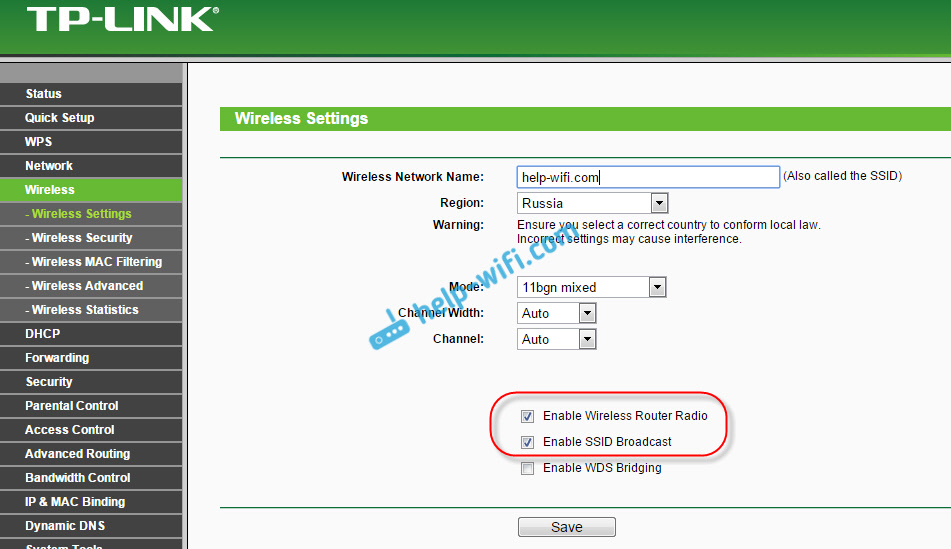
Κατ 'αρχήν, όλες οι ρυθμίσεις του δρομολογητή είναι υπεύθυνες για τη μετάδοση του δικτύου Wi-Fi και το όνομα του δικτύου.
Είναι πολύ σημαντικό, μετά από το οποίο έχετε ένα δρομολογητή TP-Link σταμάτησε να διανέμει Wi-Fi. Ίσως κάτι άλλαξε ή να συσταθεί. Μπορείτε να περιγράψετε το πρόβλημά σας στα σχόλια. Θα προσπαθήσω να βοηθήσω τη συμβουλή. Λοιπόν, μην ξεχάσετε να διαιρεθεί με λύσεις, οι πληροφορίες θα είναι χρήσιμες για πολλούς.
Ποια είναι η χρήση ενός smartphone εάν δεν συνδεθεί στο Internet; Ακόμα και το πολύ Καλύτερο Android Τα smartphones έχουν μερικές φορές προβλήματα στο Διαδίκτυο. Εάν αντιμετωπίζετε προβλήματα με το δίκτυο Wi-Fi, προσφέρετε διάφορες μεθόδους που θα τα λύσουν.
1. Λειτουργία πτήσης και επανεκκίνηση
Για να ξεκινήσετε με, θα πρέπει να δοκιμάσετε μερικά Απλές μέθοδοι Επίλυση προβλημάτων με Wi-Fi. Συχνά, οι χρήστες των smartphones αναζητούν πολύπλοκους και περίπλοκους τρόπους για την επίλυση του προβλήματος, ξεχνώντας ταυτόχρονα τις σχετικές απλές επιλογές. Πρώτον, δοκιμάστε να απενεργοποιήσετε και να ενεργοποιήσετε ξανά το δίκτυο Wi-Fi. Ανοιχτό μενού Γρήγορη Ρυθμίσεις Και κάντε κλικ στο εικονίδιο Wi-Fi για να απενεργοποιήσετε το δίκτυο.
Μια άλλη απλή λύση είναι να ενεργοποιήσετε τη λειτουργία πτήσης για μερικά δευτερόλεπτα και, στη συνέχεια, απενεργοποιήστε το ξανά. ![]()
Εάν το πρόβλημα με το Wi-Fi δεν λύθηκε, προσπαθήστε να κάνετε επανεκκίνηση του smartphone.
2. Το Wi-Fi σβήνει από μόνο του
Ο πιο προφανής λόγος για αυτό το πρόβλημα είναι ότι δεν συμπεριλάβατε την επιλογή. wi-Fi λειτουργεί Σε κατάσταση αναστολής λειτουργίας. Αυτή η παράμετρος απενεργοποιεί αυτόματα το smartphone από το Wi-Fi για εξοικονόμηση σάρωσης της μπαταρίας.
Ακολουθήστε αυτά τα βήματα:
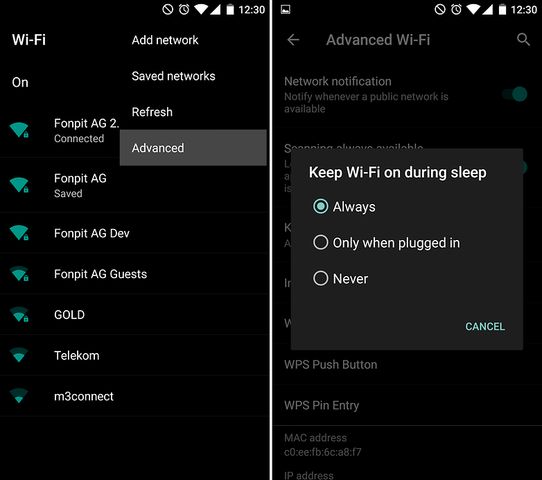
3. Πώς να αποκτήσετε πρόσβαση σε ένα Peer-to-Peer ή ένα κρυφό δίκτυο
Υπάρχουν δύο δίκτυα που έχουν περιορισμένη αυτόματη πρόσβαση: το δίκτυο στο οποίο θέλετε να συνδεθείτε ανήκει σε συγκεκριμένο τύπο ή ένα δίκτυο που είναι κρυμμένο για λόγους ασφαλείας.
Όσο για το πρώτο πρόβλημα, οι περισσότεροι Android smartphones Δεν έχει ρυθμιστεί ώστε να λειτουργεί σε δίκτυα peer-to-peer. Ωστόσο, οι καλοί άνθρωποι από το Forum Developer XDA δημιούργησαν ένα έμπλαστρο που σας επιτρέπει να προχωρήσετε σε αυτόν τον περιορισμό. Χρησιμοποιώντας το αρχείο wpa_supplicant, μπορείτε να συνδεθείτε σε αυτούς τους τύπους δικτύων.
Προσοχή: Αυτή η λύση προορίζεται μόνο για προχωρημένους χρήστες.
Εάν το πρόβλημα σχετίζεται με Κρυφό δίκτυοΜπορείτε να δοκιμάσετε να το προσθέσετε με το χέρι. Μεταβείτε στις Ρυθμίσεις\u003e Wi-Fi\u003e Προσθήκη δικτύου. Εισαγάγετε το SSID και τον κωδικό πρόσβασης από το δίκτυο. 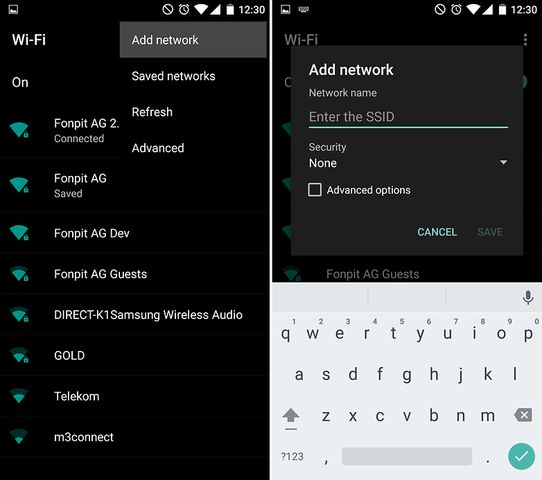
4. Προβλήματα λήψης διεύθυνσης IP
Εάν έχετε κάποιο πρόβλημα με τη λήψη μιας διεύθυνσης IP, τότε το smartphone σας εισέρχεται σε έναν άπειρο κύκλο σύνδεσης δικτύου. Αυτός είναι ο λόγος για τον οποίο το Wi-Fi δεν λειτουργεί. Για να ξεκινήσετε, επανεκκινήστε ένα δρομολογητή στο σπίτι. Εάν το πρόβλημα δεν εξαλειφθεί, επαναφέρετε τις εργοστασιακές ρυθμίσεις.
Αν νομίζετε ότι αυτό είναι μια μη έγκυρη λύση προβλημάτων, τότε μπορούμε να συμβουλεύουμε μια άλλη επιλογή. Πήγαινε στο κατάστημα Εφαρμογές Google Play Store. Και κατεβάστε το WiFi Fixer. 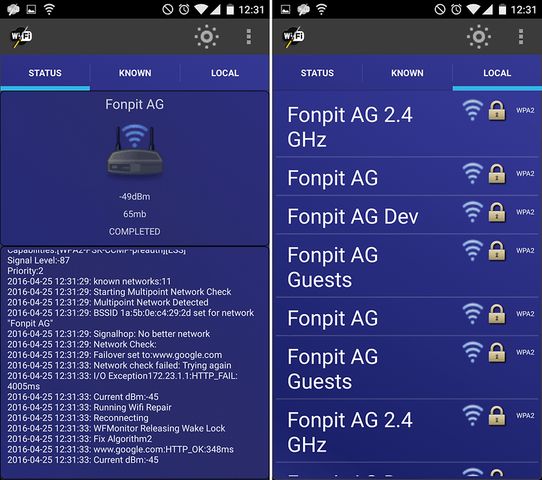
Η εφαρμογή αποκαθιστά το συστηματικό Αρχεία Wi-Fi Και μερικές υπηρεσίες που απαιτούνται για την κανονική λειτουργία του δικτύου Wi-Fi. Εφαρμογή WiFi Το Fixer θα φροντίσει ότι το smartphone λαμβάνει τη διεύθυνση IP.
5. Wi-fi λειτουργεί αργά
Καταφέρατε να συνδεθείτε στο δίκτυο Wi-Fi, αλλά η ταχύτητα είναι τόσο αργή που δεν μπορείτε να δείτε ιστοσελίδες; Είστε βέβαιοι ότι ο δρομολογητής σας λειτουργεί καλά, το σήμα είναι αρκετά ισχυρό και γενικά δεν υπάρχουν προβλήματα; Σας συμβουλεύουμε να ελέγξετε την ταχύτητα του Διαδικτύου μέσω της εφαρμογής Speedtest. Αυτή είναι μια αξιόπιστη και ακριβής εξυπηρέτηση, η οποία λίγα δευτερόλεπτα θα σας δείξει την πραγματική ταχύτητα λήψης, επιστροφή και ping.
Απολαύστε έναν τεράστιο αριθμό ανθρώπων. Είναι βολικό, και πολύ εύκολο. Αλλά δεν έχει σημασία πόσο απλή είναι η σύνδεση Αυτός ο τύπος Επικοινωνίες, ακόμα πιθανές καταστάσεις όταν το WiFi δεν λειτουργεί. Και για την αποκατάσταση της λειτουργίας του δικτύου, είναι απαραίτητο να βρεθούν οι αιτίες των προβλημάτων που θα συζητηθούν.
Δεν δουλεύει Wifi. από το σφάλμα του πομπού
Ο πομπός μπορεί να καλέσει Συσκευή wifiΣτην οποία συνδέονται άλλες συσκευές - wifi-μόντεμ, σημείο πρόσβασης WiFi, κλπ. Φυσικά, εάν ο εξοπλισμός αυτός παύσει να διεξάγει ραδιοφωνικές εκπομπές, τότε οι τελικές συσκευές δεν θα λειτουργήσουν.
Προσδιορίστε την απόδοση του πομπού WiFi είναι εύκολη - πρέπει να μεταβείτε στην ενότητα όπου ο εξοπλισμός σας είναι συνδεδεμένος στο δίκτυο. Τόσο τα τηλέφωνα, τα δισκία, τα smartphones και οι σύγχρονοι υπολογιστές που υποστηρίζουν μια τέτοια σύνδεση, το όνομα του δικτύου WiFi θα πρέπει να εμφανίζεται σε αυτή την ενότητα. Έτσι γίνεται σαφές αν ο πομπός σας λειτουργεί.
Ωστόσο, υπάρχουν συχνά καταστάσεις που ενδέχεται να υπάρχουν πολλά δίκτυα στην περιοχή. Πώς να καταλάβετε αν βρίσκεστε στη λίστα; Πολύ εύκολο - απλά απενεργοποιήστε τον εξοπλισμό και ενημερώστε τη λίστα - αν εξαφανιστεί ένα από τα ονόματα - αυτό σημαίνει ότι ήταν το δίκτυό σας. Τώρα ενεργοποιήστε τον πομπό WiFi και ανανεώστε ξανά τη λίστα. Εάν εμφανιστεί ένα νέο όνομα - αυτό σημαίνει ότι αυτό είναι το δίκτυό σας. 
Έτσι, καταλάβαμε αν η συσκευή σας κάνει τη μετάδοση. Αλλά αν όταν κάνετε κλικ στην επιγραφή, υπάρχει μια σύνδεση, αλλά wifi δεν λειτουργεί (ακόμα), τι τότε να κάνει; Υπάρχει ήδη μια εντελώς διαφορετική ερώτηση. Τώρα σίγουρα καταλάβαμε αυτό Δίκτυο wifi Στην πραγματικότητα, λειτουργεί, αλλά αν δεν υπάρχει Internet - είναι ήδη η περίπτωση των ρυθμίσεων του ίδιου του πομπού (εάν δυσλειτουργεί για το σφάλμα του). Μπορεί να υπάρχουν τέτοιες καταστάσεις εδώ:
- Ο πομπός WiFi δεν έχει ρυθμιστεί ή έχει ρυθμιστεί εσφαλμένα.
- Το Διαδίκτυο είναι επίσης μπλοκαρισμένο στη συσκευή σας με ιούς, antivirus, μη επεξεργασμένο διακομιστή μεσολάβησης, παροχέα Internet (για τεχνικούς λόγους).
- Πρέπει να πληρώσετε το Διαδίκτυο.
Για την εξάλειψη ορισμένων από τα παραπάνω προβλήματα, απαιτείται ένας ολοκληρωμένος έλεγχος, ο οποίος δεν είναι δυνατόν, αλλά η έναρξη κλήσης στο γραφείο του παρόχου Διαδικτύου αρκετά.
Δεν δουλεύει Wifi. Λόγω του σφάλματος της τελικής συσκευής
Πολύ συχνά ο ίδιος ο χρήστης γίνεται ο χρήστης ή ο εξοπλισμός του, η αιτία της μη λειτουργίας του δικτύου WiFi. Εάν το WiFi δεν λειτουργεί στον προορισμό, τότε θα πρέπει να δώσετε προσοχή στα εξής:

Δυστυχώς, είναι αδύνατο να φέρει όλους τους λόγους μέσα σε ένα άρθρο. Αλλά να είναι από το συνηθισμένο χρήστη Για να μάθετε γιατί το WiFi δεν λειτουργεί, αρκετές από αυτές τις θεμελιώδεις γνώσεις που πρέπει να δώσουν στον αναγνώστη τις βασικές έννοιες από τις οποίες είναι δυνατόν να απωθήσουν στο μέλλον.
